Vue.js 설치
1. Vue.js 설치
- 그러면 Vue.js를 설치해 봅시다!
- #1. 공부할 폴더를 생성한 후, VSCode의 터미널에 다음과 같이 입력하여 Vue.js를 설치해 줍니다.
npm install -g @vue/cli
- #2. 설치가 끝났으면, 다음과 같이 입력하여 프로젝트를 생성해 줍니다. (저는 프로젝트명을 vuedongsan이라고 입력하였습니다.)
vue create vuedongsan
- #3. 그러면 다음과 같이 나오게 됩니다. Vue 3버전의 Default를 클릭해 줍니다.

→ 조금만 기다리면, 정상적으로 설치가 되었습니다!
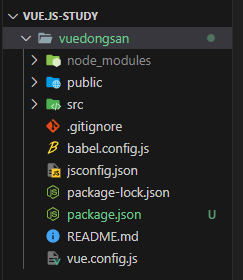
- #4. 터미널을 보면 cd test로 넘어간 후, npm run serve로 실행하면 된다고 나와있습니다. 그대로 해줍시다.
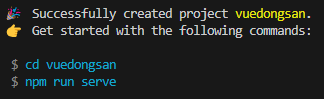
- #5. 그러면, localhost:8080/으로 들어가면 된다고 뜹니다. 브라우저에 들어가 url에 http://localhost:8080/을 입력해 줍시다.
→ 브라우저에 들어가면, 정상적으로 나오는 것을 확인할 수 있습니다.
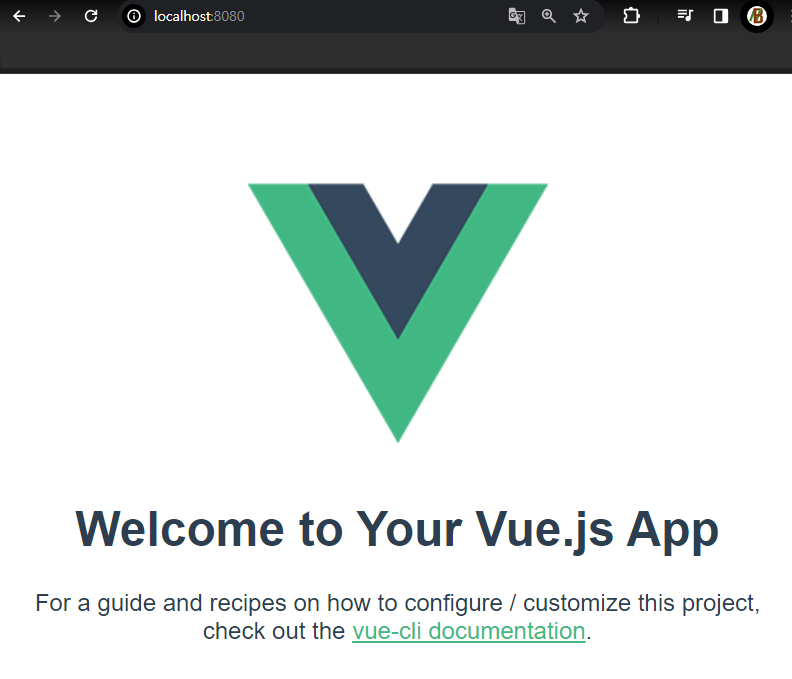
2. 파일 구조
- 프로젝트 폴더에 생성된 파일이 담긴 의미에 대해 알아봅시다.
1) node_modules
- node_modules 폴더는 Node.js 프로젝트에서 종속성(Dependency) 패키지들이 설치되는 디렉터리입니다.
- Node.js 애플리케이션을 개발할 때, 프로젝트에서 사용하는 외부 패키지들은 일반적으로 이 폴더에 설치됩니다.
2) src
- src 폴더는 소스코드를 담는 곳입니다.
3) public
- public 폴더는 html 파일이나 기타 파일들을 보관하는 곳입니다.
4) App.vue
- App.vue는 Vue 프로젝트에서 중심 컴포넌트 파일입니다.
- 애플리케이션의 루트 컴포넌트로 작동하며, 일반적으로 애플리케이션의 전체적인 레이아웃과 구조를 포함합니다.
5) index.html
- index.html은 웹 애플리케이션 or 웹 사이트의 진입점(Entry Point)입니다.
6) main.js
- Vue 애플리케이션의 진입점(Entry Point) 역할을 합니다.
- index.html은 전체적인 웹 페이지의 구조를 정의한다면, main.js는 Vue 애플리케이션의 동작을 설정하고 구성하는 역할을 합니다.
7) package.json
- package.json은 라이브러리 버전, 프로젝트 설정 기록을 저장하는 역할을 합니다.
3. 정리하며
- 지금까지 Vue.js 설치에 대해 알아보았습니다.
- 다음 시간엔 Vue.js의 데이터바인딩에 대해 알아보겠습니다.
데이터 바인딩
데이터 바인딩 1. 데이터 바인딩(Data Binding) Vue.js의 데이터 바인딩에 대해 알아봅시다! Vue.js에서 데이터 바인딩은 JS 데이터를 HTML에 넣는 문법을 말합니다. 데이터 바인딩을 쓰면, HTML을 코딩하기
newbean-j.tistory.com
※ 코딩애플님의 강의를 참고하였습니다.
'Front-End Study > Vue.js' 카테고리의 다른 글
| Modal (0) | 2024.03.08 |
|---|---|
| 이벤트 핸들러 (Event Handler) (0) | 2024.03.08 |
| v-for 반복문 (0) | 2024.03.07 |
| 데이터 바인딩 (0) | 2024.03.07 |
| Vue.js (0) | 2024.03.06 |

